Sabit diske erişim nasıl geri kazanılır, sabit disk açılamaması hatası nasıl düzeltilir

Bu yazımızda, sabit diskiniz bozulduğunda ona nasıl yeniden erişebileceğinizi anlatacağız. Haydi gelin birlikte izleyelim!
Steam'de oynadığınız oyunların bilgisayar sisteminizle uyumlu olması gerekir. Bahsedilen oyun PC'nize göre optimize edilmemişse, yani CPU, Grafik Kartı, Ses ve Video Sürücüleri ve İnternet bağlantısı ile birlikte çeşitli hatalarla karşılaşabilirsiniz. Uyumsuz oyun yazılımları ile oyun performansı yetersiz olacaktır. Ek olarak, Steam Oyunlarını Pencereli Modda ve Tam Ekran Modunda nasıl başlatacağınızı bilmek, gerektiğinde ikisi arasında geçiş yapmanıza yardımcı olacaktır. Bu kılavuzda, Windows 10 dizüstü bilgisayarınızda oyun donması ve oyun çökmesi sorunlarını önlemek için Steam oyunlarını Pencereli modda nasıl açacağınızı öğreneceksiniz.

İçindekiler
Oyun sırasında, Steam oyunlarını Pencereli modda açtığınızda sisteminizdeki düşük performans sorunları giderilebilir. Steam oyunları, Tam Ekran ve Pencereli olmak üzere her iki modda da çalışır. Başlatma Buhar tam ekran modunda oyun oldukça basit, ama pencereli modda Buhar oyunlar başlatılması oldukça zordur. Steam başlatma seçenekleri, oyun sunucusuyla ilgili çeşitli dahili sorunlarla karşılaşmanıza yardımcı olacaktır. Böylece performansla ilgili sorunları da çözecektir. Öyleyse başlayalım!
Her şeyden önce, oyunu pencereli modda oynama seçeneği sağlayıp sağlamadığını doğrulamak için oyun içi ayarları kontrol edin. Oyunun video ayarlarında bulabilirsiniz. Bu durumda, başlatma parametrelerini değiştirmeniz gerekmez. Steam oyunlarını, oyunun Görüntü ayarları aracılığıyla Pencereli Modda nasıl açacağınız aşağıda açıklanmıştır:
1. Oyunu Steam'de başlatın ve Video ayarlarına gidin .
2. Görüntü Modu seçeneği, gösterildiği gibi varsayılan olarak Tam ekran moduna ayarlanacaktır .
3. Açılır menüden Pencereli Mod seçeneğini seçin .
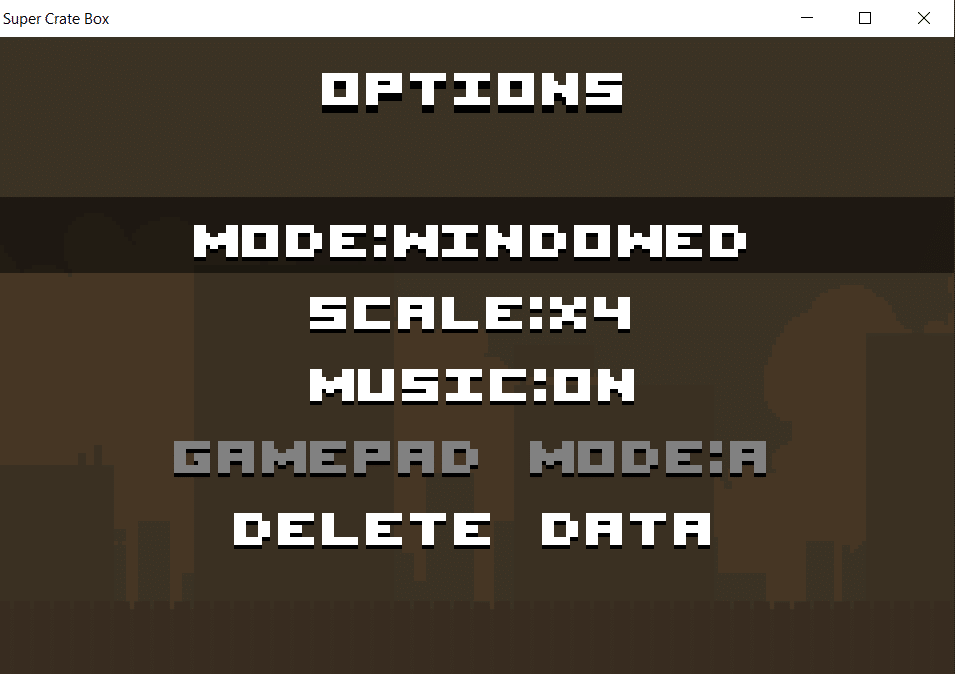
4. Son olarak, bu değişiklikleri uygulamak için Kaydet'e tıklayın .
Steam'den çıkın ve ardından Pencereli Modda oynamak için oyunu tekrar başlatın.
Oyunu, oyun içi ayarlardan Pencereli Modda başlatamazsanız, şu basit düzeltmeyi uygulayın:
1. Açmak istediğiniz oyunu Pencereli Modda çalıştırın.
2. Şimdi Alt + Enter tuşlarına aynı anda basın .
Ekran değişecek ve Steam oyunu Pencereli Modda başlayacak.
Ayrıca Okuyun: Steam'de Gizli Oyunlar Nasıl Görüntülenir
Pencereli Modda bir oyun oynamak istiyorsanız, her seferinde Steam başlatma ayarlarını değiştirmeniz gerekir. Steam oyunlarını Pencereli Modda kalıcı olarak nasıl başlatacağınız aşağıda açıklanmıştır:
1. Steam'i başlatın ve verilen resimde gösterildiği gibi KÜTÜPHANE'ye tıklayın .
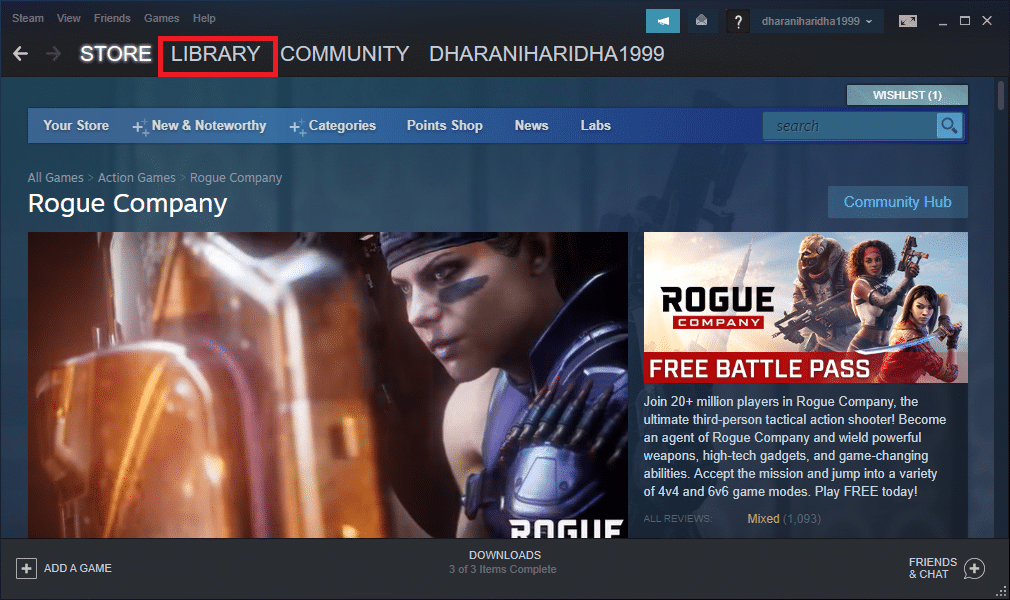
2. Oyuna sağ tıklayın ve gösterildiği gibi Özellikler'e tıklayın .
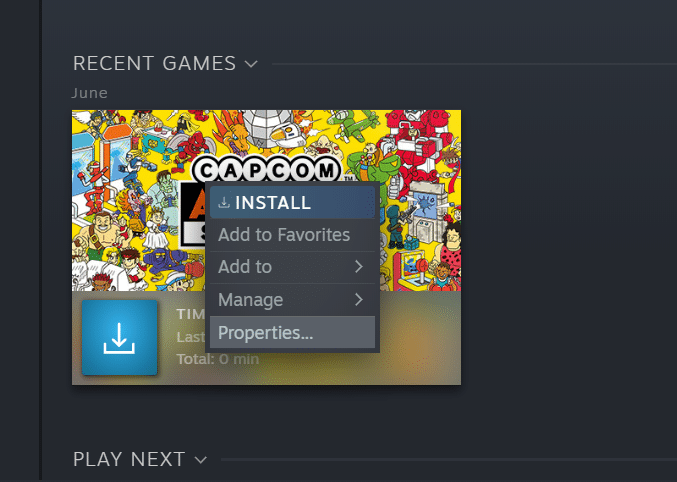
3. GENEL sekmesinde, gösterildiği gibi BAŞLATMA SEÇENEKLERİNİ AYARLA... öğesine tıklayın .
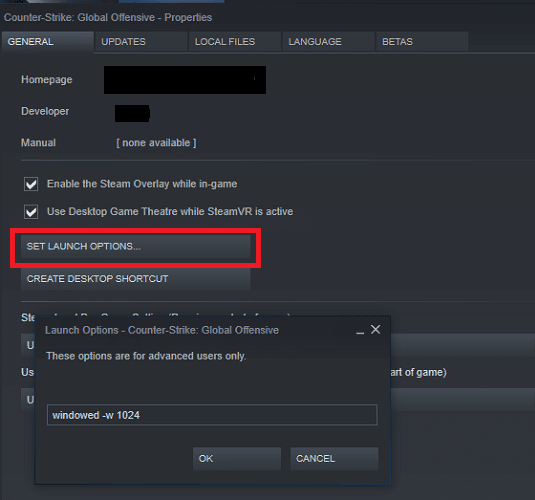
4. Gelişmiş kullanıcı uyarısı içeren yeni bir pencere açılacaktır. Buraya –windowed yazın .
5. Şimdi, Tamam'ı ve ardından Çıkış'ı tıklatarak bu değişiklikleri kaydedin .
6. Ardından, oyunu yeniden başlatın ve pencereli modda çalıştığını onaylayın.
7. Aksi takdirde, BAŞLATMA SEÇENEKLERİNİ AYARLA … seçeneğine tekrar gidin ve –windowed -w 1024 yazın . Ardından tıklayın OK ve çıkış.
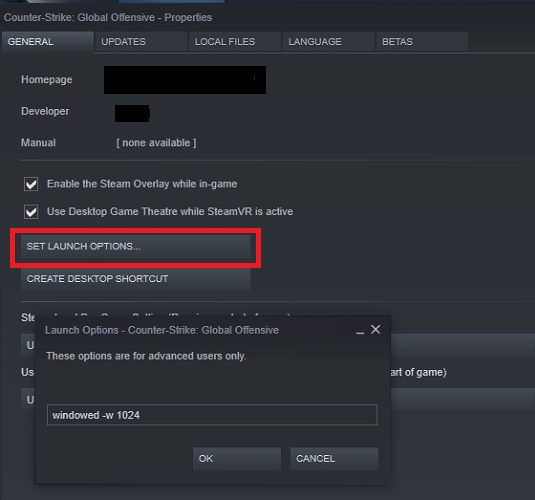
Ayrıca Okuyun: Steam'deki Oyun Dosyalarının Bütünlüğü Nasıl Doğrulanır
Özellikler penceresini kullanarak oyun başlatma parametrelerini değiştirmek, oyunu Pencereli Modda çalışmaya zorlar. Bundan sonra, görüntüleme modunu değiştirmek için oyun içi ayarları tekrar tekrar değiştirmeniz gerekmeyecek. Oyun Özelliklerini kullanarak Steam oyunlarını Pencereli Modda nasıl açacağınız aşağıda açıklanmıştır :
1. Oyun kısayoluna sağ tıklayın . Masaüstünde görünür olmalıdır .
2. Şimdi, Özellikler'e tıklayın .
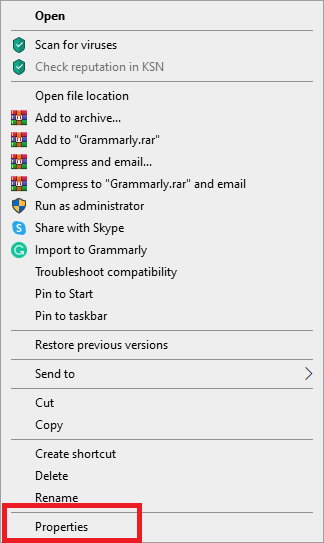
3. Burada Kısayol sekmesine geçin .
4. Oyunun orijinal dizin konumu, Hedef alanındaki diğer parametrelerle birlikte saklanır . Bu konumun sonuna, tırnak işaretinden hemen sonra –pencereli ekleyin .
Not: Bu alanda zaten mevcut olan konumu silmeyin veya kaldırmayın.
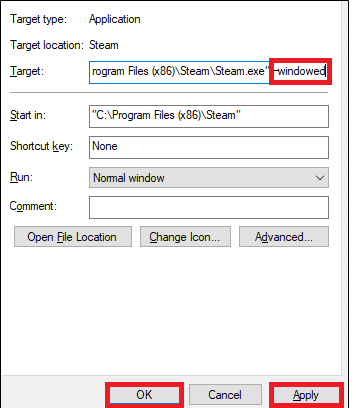
5. Şimdi değişiklikleri kaydetmek için Uygula > Tamam'a tıklayın .
Burada Pencereli Modda başlatılacağı için oyunu masaüstü kısayolundan yeniden başlatın.
Tavsiye edilen:
Bu kılavuzun yardımcı olduğunu ve Pencereli Modda Steam oyunlarını öğrenebildiğinizi umuyoruz . Hangi yöntemin sizin için en iyi sonucu verdiğini bize bildirin. Ayrıca, bu makaleyle ilgili herhangi bir sorunuz veya öneriniz varsa, bunları yorumlar bölümüne bırakmaktan çekinmeyin.
Bu yazımızda, sabit diskiniz bozulduğunda ona nasıl yeniden erişebileceğinizi anlatacağız. Haydi gelin birlikte izleyelim!
İlk bakışta AirPods, diğer gerçek kablosuz kulaklıklara benziyor. Ancak birkaç az bilinen özelliği keşfedilince her şey değişti.
Apple, yepyeni buzlu cam tasarımı, daha akıllı deneyimler ve bilindik uygulamalarda iyileştirmeler içeren büyük bir güncelleme olan iOS 26'yı tanıttı.
Öğrencilerin çalışmaları için belirli bir dizüstü bilgisayara ihtiyaçları vardır. Bu dizüstü bilgisayar, seçtikleri bölümde iyi performans gösterecek kadar güçlü olmasının yanı sıra, tüm gün yanınızda taşıyabileceğiniz kadar kompakt ve hafif olmalıdır.
Windows 10'a yazıcı eklemek basittir, ancak kablolu cihazlar için süreç kablosuz cihazlardan farklı olacaktır.
Bildiğiniz gibi RAM, bir bilgisayarda çok önemli bir donanım parçasıdır; verileri işlemek için bellek görevi görür ve bir dizüstü bilgisayarın veya masaüstü bilgisayarın hızını belirleyen faktördür. Aşağıdaki makalede, WebTech360, Windows'ta yazılım kullanarak RAM hatalarını kontrol etmenin bazı yollarını anlatacaktır.
Akıllı televizyonlar gerçekten dünyayı kasıp kavurdu. Teknolojinin sunduğu pek çok harika özellik ve internet bağlantısı, televizyon izleme şeklimizi değiştirdi.
Buzdolapları evlerde sıkça kullanılan cihazlardır. Buzdolapları genellikle 2 bölmeden oluşur, soğutucu bölme geniştir ve kullanıcı her açtığında otomatik olarak yanan bir ışığa sahiptir, dondurucu bölme ise dardır ve hiç ışığı yoktur.
Wi-Fi ağları, yönlendiriciler, bant genişliği ve parazitlerin yanı sıra birçok faktörden etkilenir; ancak ağınızı güçlendirmenin bazı akıllı yolları vardır.
Telefonunuzda kararlı iOS 16'ya geri dönmek istiyorsanız, iOS 17'yi kaldırma ve iOS 17'den 16'ya geri dönme konusunda temel kılavuzu burada bulabilirsiniz.
Yoğurt harika bir besindir. Her gün yoğurt yemek faydalı mıdır? Her gün yoğurt yediğinizde vücudunuzda nasıl değişiklikler olur? Hadi birlikte öğrenelim!
Bu yazıda en besleyici pirinç türleri ve seçtiğiniz pirincin sağlık yararlarından nasıl en iyi şekilde yararlanabileceğiniz ele alınıyor.
Uyku düzeninizi ve uyku vakti rutininizi oluşturmak, çalar saatinizi değiştirmek ve beslenmenizi buna göre ayarlamak, daha iyi uyumanıza ve sabahları zamanında uyanmanıza yardımcı olabilecek önlemlerden birkaçıdır.
Kiralayın Lütfen! Landlord Sim, iOS ve Android'de oynanabilen bir simülasyon mobil oyunudur. Bir apartman kompleksinin ev sahibi olarak oynayacak ve dairenizin içini iyileştirme ve kiracılar için hazır hale getirme amacıyla bir daireyi kiralamaya başlayacaksınız.
Bathroom Tower Defense Roblox oyun kodunu alın ve heyecan verici ödüller için kullanın. Daha yüksek hasara sahip kuleleri yükseltmenize veya kilidini açmanıza yardımcı olacaklar.













